иОС је доступан на више језика. Апликације које не подржавају одређени језик често могу користити језик приказа на иОС-у како би вам пружили приступачнију верзију апликације коју требате користити. Језик приказа који апликације користе за пружање превода који у већини случајева знатно олакшава употребу апликација ако не разумете ниједан од језика који су доступни. Ево како можете да промените језик приказа на иОС-у.
Промените језик приказа
Отворите апликацију Подешавања на вашем иПхоне или иПад-у. Померите се надоле и тапните на Опште. На екрану Опште додирните Језик и регион. Ако сте додали друге језике за унос текста или сте то учинили некада у прошлости, они ће се појавити овде. Ако никада нисте додали други језик, можете га потражити, а затим додати.

Додирните „Други језици“ и потражите језик који желите да додате. Изаберите га и тапните на Готово.
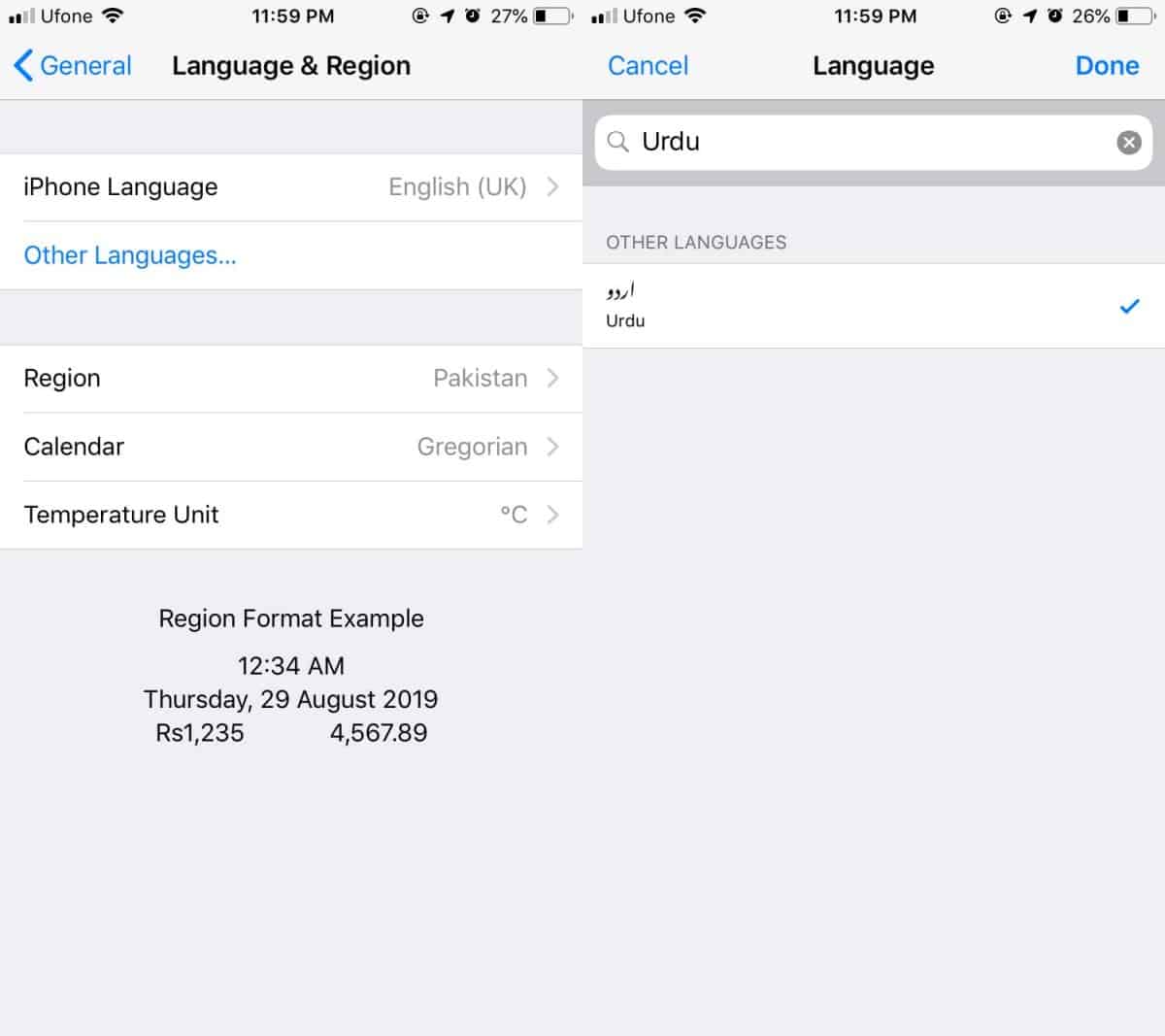
Када додате други језик, видећете абрзо питајте који језик више волите од другог. Изаберите језик који желите да поставите као језик приказа. Затим ће их применити ваш иПхоне или иПад и то може потрајати неко време у зависности од тога колико је стар или колико је нов ваш уређај.
Једном када је језик постављен, почећете да видитесуптилне промене језика приказа. Вратићете се на екран Језик и регион где, ако поново желите да промените језик приказа, можете да тапнете на уређивање и превлачење језика прелазите један на други да бисте променили редослед.
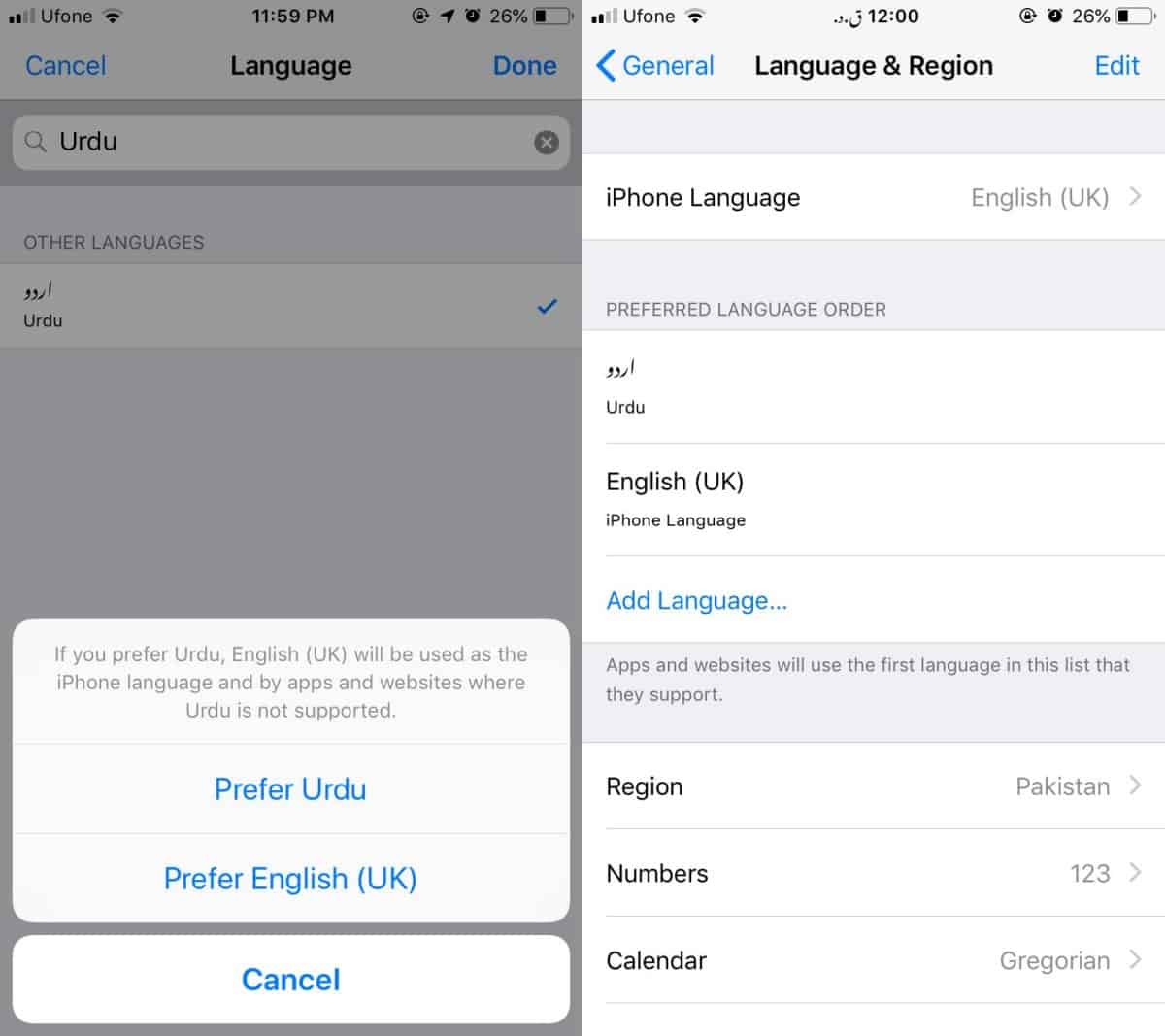
Снимке екрана испод приказују вам Гмаил иАпликација Гоогле мапе која користи подршку иОС-а за језик урду. Примјетићете да није све преведено јер је подршка делимична. Апликације морају да додају подршку за ову функцију иОС, а не раде баш сви.
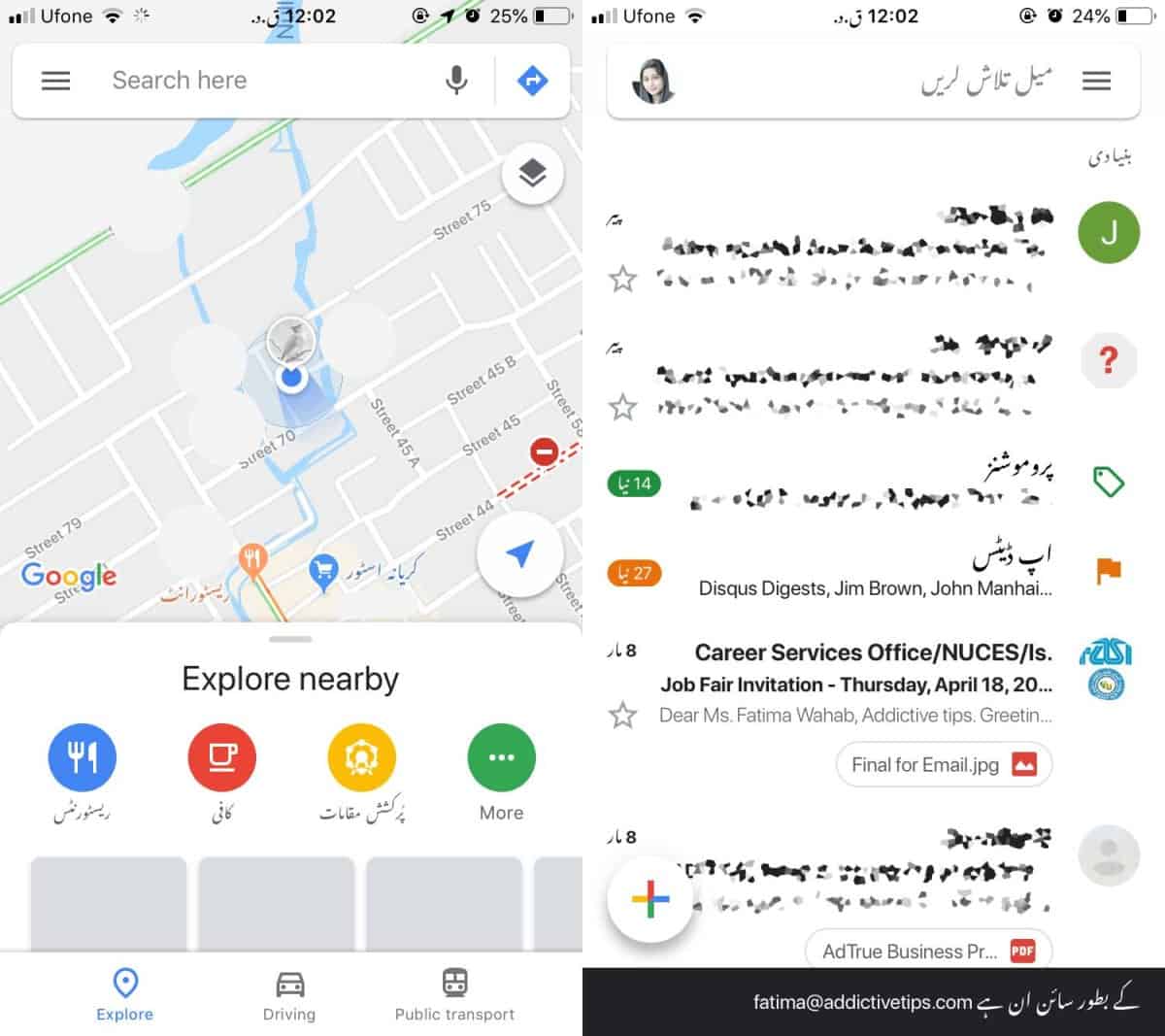
Ако је језик који сте додали у потпуности подржанби иОС, тј. свака појединачна налепница и дугме могу се превести на наведени језик, моћи ћете да избришете све остале језике. Ако језик није у потпуности подржан, нећете моћи обрисати подразумевани језик.
Ако икада желите променити језик приказаНазад, све што требате учинити је да посјетите исти екран за језик и регију. Можете да промените редослед језика тако да други језик који сте додали буде на другом месту или га можете у потпуности избрисати. ИОС ће требати мало времена да проведе промене. Треба напоменути и да ако одаберете језик који је написан десно-лево, изглед апликација које подржавају језик ће се такође променити да би то одражавао.













Коментари